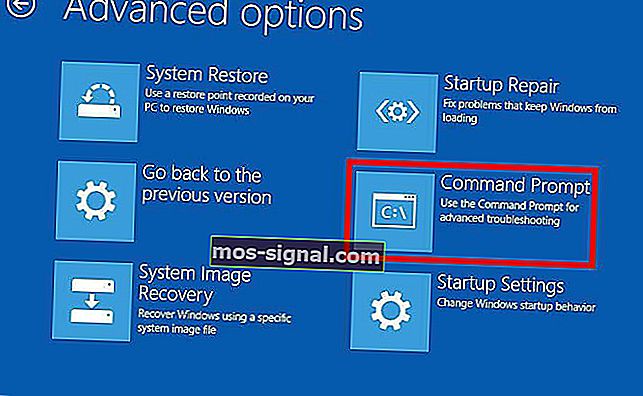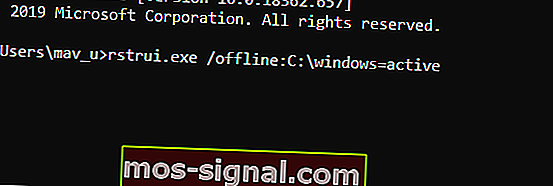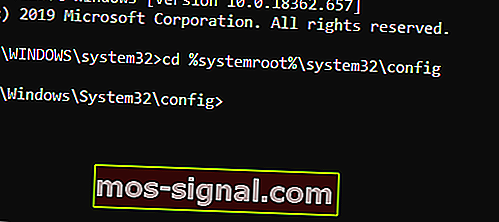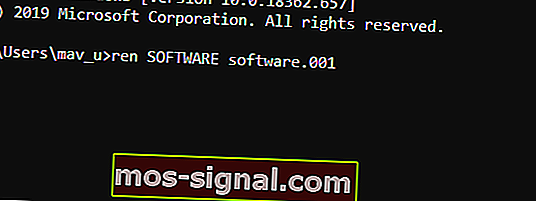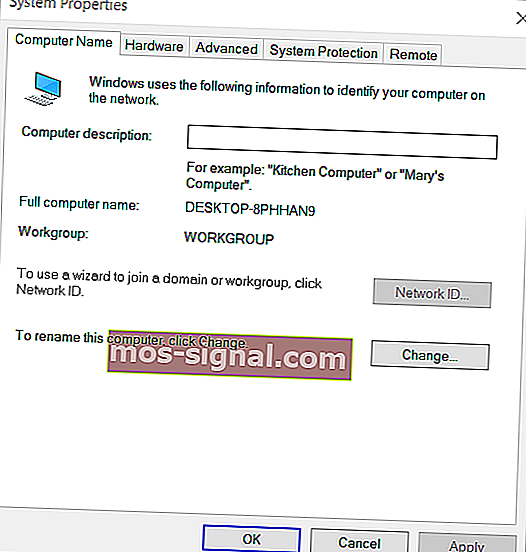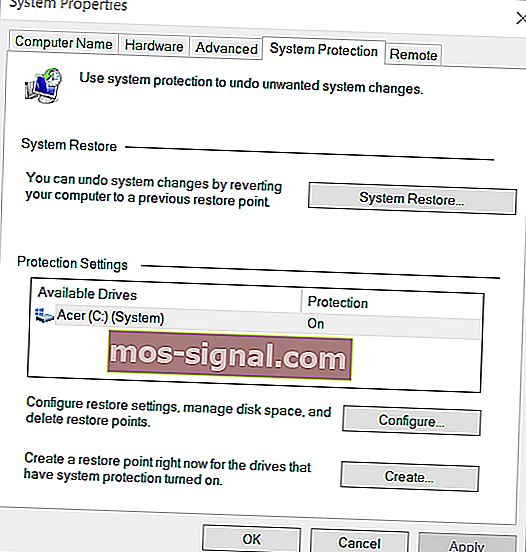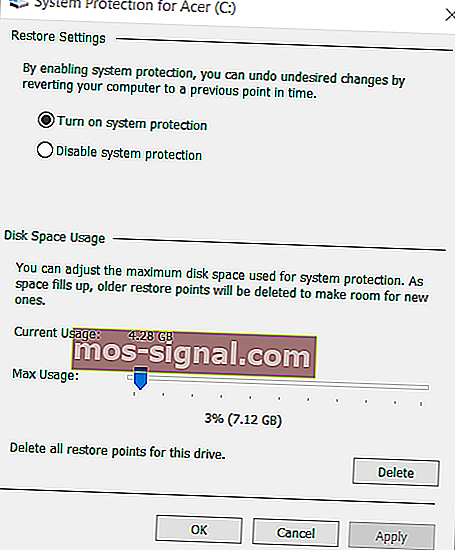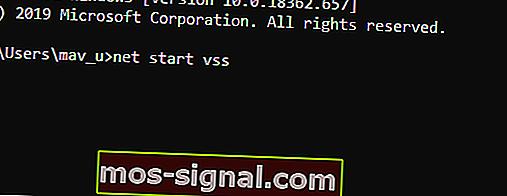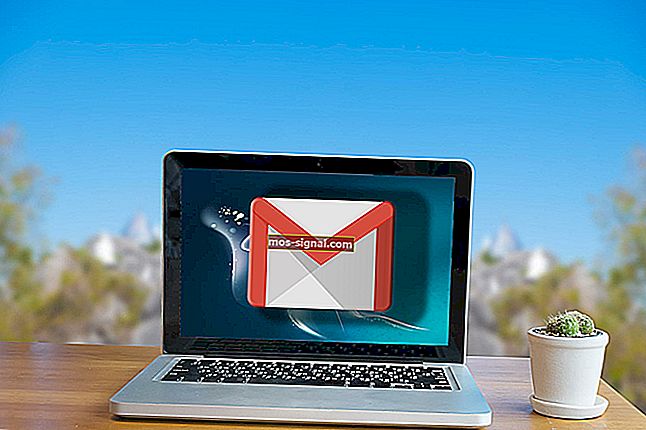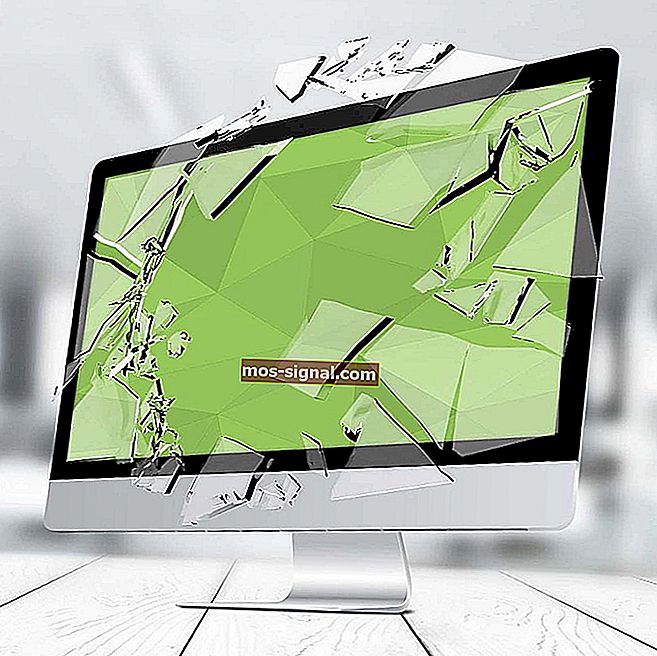FIX :이 드라이브에서 시스템 보호를 활성화해야합니다.
- 시스템 보호는 시스템 복원을 안전하게 수행 할 수있는 기능입니다.
- 이 문서에서는 시스템 보호 문제를 처리하는 방법을 보여줍니다.
- 기본적인 시스템 설정 오류를 다루는 기사가 더 필요하면 시스템 오류 페이지를 방문하십시오.
- Windows 10 오류 페이지에 액세스하면 더 많은 정보를 확인할 수 있습니다.

시스템 복원은 Windows 문제를 해결하는 데 매우 유용한 유틸리티입니다. 사용자는 Windows가 부팅되지 않을 때이를 사용합니다. 그러나 일부 사용자는 이 드라이브에 대한 시스템 보호를 활성화해야 함 오류 에 대해 지원 포럼에 게시했습니다 .
복원 지점을 선택하려고하면 나열된 복원 지점에 You must enable system protection on this drive status 오류가 있습니다. 결과적으로 사용자는 시스템 복원을 사용할 수 없습니다.
시스템 보호 활성화 오류를 어떻게 수정합니까?
1. 명령 프롬프트에서 시스템 보호 활성화
명령 프롬프트에서 시스템 보호를 활성화하십시오.
- 사용자는 플랫폼의 검색 유틸리티 에 cmd 를 입력 하고 명령 프롬프트를 마우스 오른쪽 버튼으로 클릭하여 관리자 권한으로 실행 을 선택하여 Windows 내에서 명령 프롬프트를 열 수 있습니다 .
- 그러나 Windows가 부팅되지 않는 경우에도 Windows 복구 환경에서 명령 프롬프트를 열 수 있습니다.
- Windows 복구 환경에서 문제 해결 , 고급 옵션 및 명령 프롬프트 를 선택 합니다.
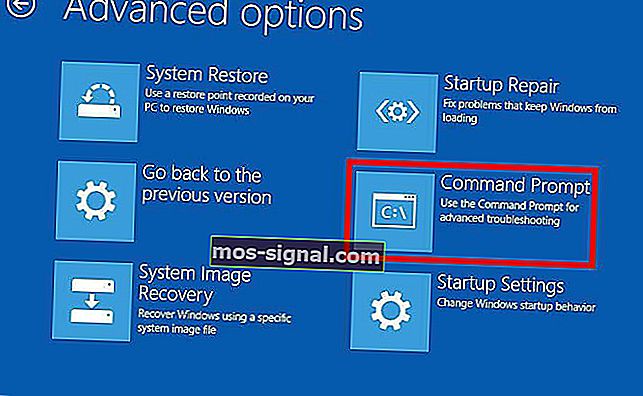
- 다음으로 명령 프롬프트에 net start vss 를 입력합니다 . Return 키를 누릅니다.
- 그런 다음 명령 프롬프트에 rstrui.exe / offline : C : windows = active 를 입력하고 Return 키를 누르는 것을 잊지 마십시오 .
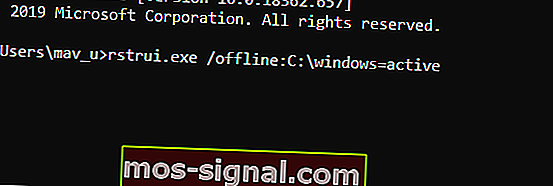
- 데스크탑과 노트북을 다시 시작하십시오.
2. 레지스트리 파일 이름 바꾸기
위의 수정으로도 문제가 해결되지 않으면 두 개의 레지스트리 파일 이름을 바꾸어보십시오. 명령 프롬프트에서 수행 할 수 있습니다.
- 첫 번째 해결 방법에 대해 설명 된대로 명령 프롬프트를 엽니 다.
- 유형 CD % SYSTEMROOT % system32config 의 프롬프트 창에하고 Enter 키를 눌러 디렉토리를여십시오.
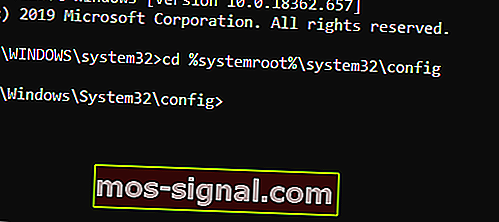
- 입력 REN 시스템 system.001의 명령하고 Enter 키를 눌러 키를 입력합니다.
- 그런 다음 명령 프롬프트에 ren SOFTWARE software.001 을 입력 하고 Return 키를 누릅니다.
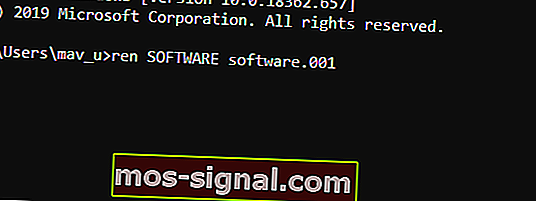
3. Windows에서 시스템 보호 켜기 설정을 확인합니다.
- Windows에서 시스템 복원이 활성화되었는지 확인하려면 Windows 키 + X 핫키를 누릅니다.
- 그런 다음 실행 을 클릭 하여 해당 액세서리를 엽니 다.
- 실행 열기 상자에 sysdm.cpl 을 입력 하고 확인 을 클릭 하여 바로 아래에 표시된 창을 엽니 다.
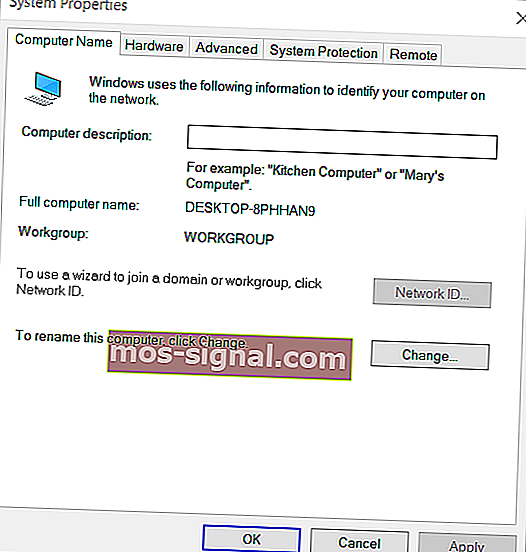
- 시스템 보호 탭을 클릭합니다.
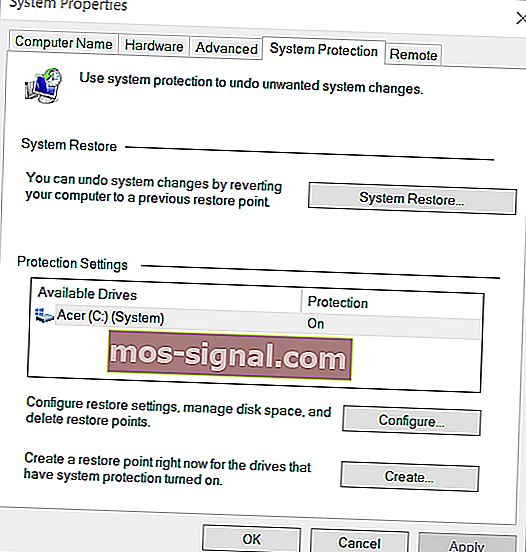
- 언론 구성 버튼을 클릭합니다.
- 선택 시스템 보호를 켜고 해당 설정을 선택하지 않은 경우 옵션을 선택합니다.
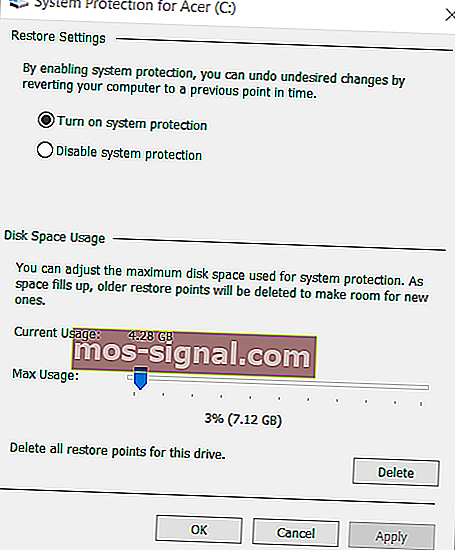
- 적용 옵션을 클릭하고 확인 버튼을 눌러 종료합니다.
4. 시스템 보호 서비스를 다시 시작합니다.
시스템 보호 서비스를 다시 시작하면 시스템 보호 활성화 오류가 수정 될 수도 있습니다.
- 그렇게하려면 명령 프롬프트를 엽니 다.
- 프롬프트 창에 net stop vss 를 입력 하고 Return 버튼을 누릅니다.
- 그런 다음 net start vss 를 입력하고 Enter를 눌러 서비스를 다시 시작하십시오.
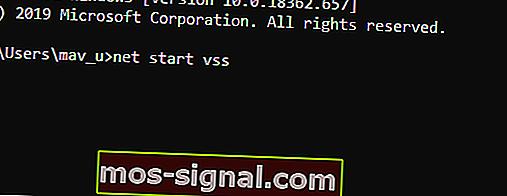
이러한 해결 방법은 시스템 보호 활성화 오류를 수정하여 시스템 복원을 다시 활용할 수 있습니다. 그 외에도 Windows 복구 환경 내에서 사용할 수있는 이 PC 재설정 옵션을 사용할 수 있습니다.
어떤 단계가 가장 도움이되었는지 또는 PC를 재설정해야했는지 알려주십시오. 아래 구성 요소 섹션에 메시지를 남겨주세요.
FAQ : 시스템 보호에 대해 자세히 알아보기
- 시스템 보호 설정은 어떻게 수정합니까?
시스템 보호 설정을 처리하는 한 가지 빠른 방법은 레지스트리 최적화 프로그램을 사용하여 데이터를 정리하는 것입니다.
- 시스템 보호는 언제 사용됩니까?
시스템 복원을 수행하려고 할 때이 기능을 사용할 수 있습니다.
- 시스템 보호 설정을 수정할 수 없으면 어떻게해야합니까?
이러한 기본 기능이 손상되면 유일한 옵션은 PC를 재설정하는 것입니다.